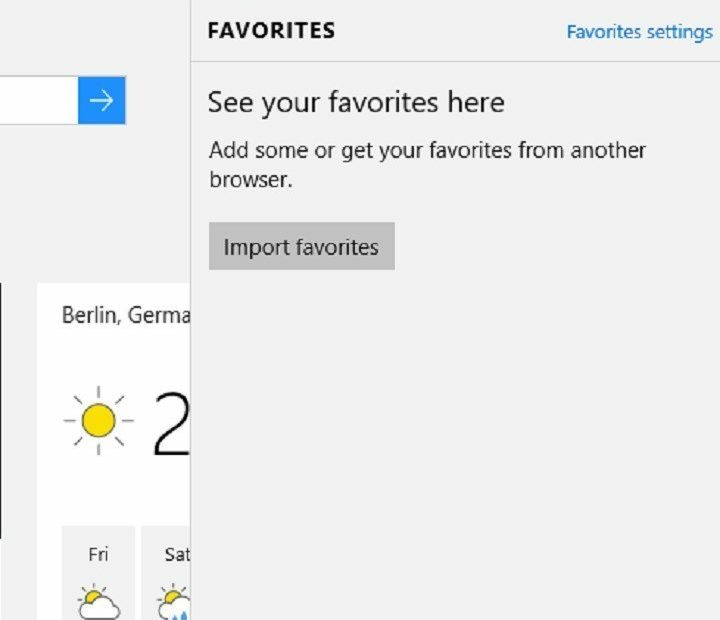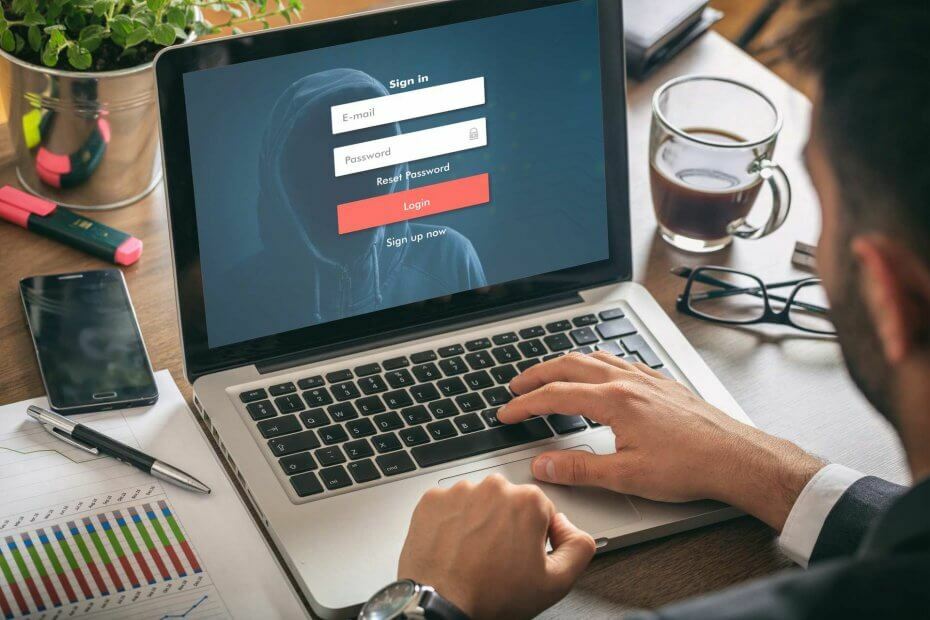Ce logiciel maintiendra vos pilotes opérationnels, vous protégeant ainsi des erreurs informatiques courantes et des pannes matérielles. Vérifiez tous vos pilotes maintenant en 3 étapes faciles :
- Télécharger DriverFix (fichier de téléchargement vérifié).
- Cliquez sur Lancer l'analyse pour trouver tous les pilotes problématiques.
- Cliquez sur Mettre à jour les pilotes pour obtenir de nouvelles versions et éviter les dysfonctionnements du système.
- DriverFix a été téléchargé par 0 lecteurs ce mois-ci.
Protéger votre Windows 10 compte avec un mot de passe est toujours une bonne idée, cependant, il peut arriver que vous oubliiez ou perdiez parfois votre mot de passe Windows 10. C'est une situation très désagréable car vous ne pouvez pas du tout accéder à Windows 10, mais heureusement, il existe un moyen de récupérer le mot de passe Windows 10 perdu.
J'ai perdu mon mot de passe Windows 10, comment le réinitialiser ?
Solution 1 – Accédez au site Web de réinitialisation de mot de passe de Microsoft
Si vous utilisez votre compte Microsoft pour vous connecter à Windows 10, vous pouvez facilement réinitialiser votre mot de passe en vous rendant sur le site Web de réinitialisation de mot de passe de Microsoft. Pour réinitialiser le mot de passe de votre compte Microsoft, vous devez procéder comme suit :
- Aller à Site Web de réinitialisation de mot de passe de Microsoft.
- Choisir j'ai oublié mon mot de passe option et cliquez sur Suivant.
- Vous devrez maintenant saisir des informations personnelles afin de confirmer votre identité. Si vous avez un numéro de téléphone ou un autre e-mail associé à votre compte, vous pouvez les utiliser pour accélérer le processus de vérification et réinitialiser votre mot de passe.
- Après avoir terminé le processus et défini un nouveau mot de passe, vous devriez pouvoir accéder à Windows 10 en utilisant le nouveau mot de passe de votre compte Microsoft.
- LIRE AUSSI: Correctif: impossible de se connecter à Windows 10
Solution 2 – Utilisez le support d'installation de Windows 10 et l'invite de commande
Il s'agit d'une solution plus avancée, et pour l'exécuter avec succès, vous aurez besoin d'un support d'installation de Windows 10, tel qu'un DVD ou une clé USB. Une fois que vous avez obtenu le support d'installation, vous devez accéder au BIOS et définir votre support d'installation comme premier périphérique de démarrage. Pour obtenir des instructions détaillées sur la façon de procéder, consultez le manuel de votre carte mère. Une fois que vous avez défini votre support d'installation comme premier périphérique de démarrage, vous devez démarrer l'installation de Windows 10 et procéder comme suit :
- Lorsque l'installation de Windows 10 démarre, appuyez sur Maj + F10 ouvrir Invite de commandes.
- Une fois que Invite de commandes démarre, saisissez ce qui suit:
- déplacer d:\windows\system32\utilman.exe d:\windows\system32\utilman.exe.bak
- copier d:\windows\system32\cmd.exe d:\windows\system32\utilman.exe
- Entrer avant de redémarrer dans l'invite de commande pour redémarrer votre machine.
- Ne démarrez pas l'installation de Windows 10. Une fois que vous êtes arrivé à l'écran de connexion, cliquez sur Gestionnaire d'utilitaires et vous devriez voir l'invite de commande.
- Dans l'invite de commande, entrez ce qui suit:
- net user new_user /add
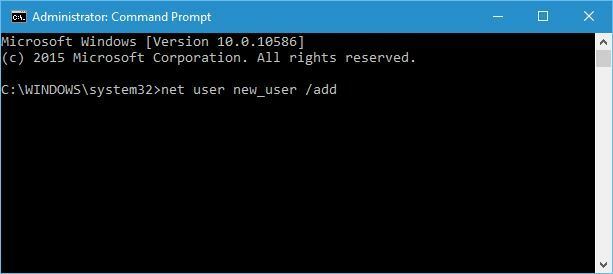
-
net administrateurs de groupe local new_user /add
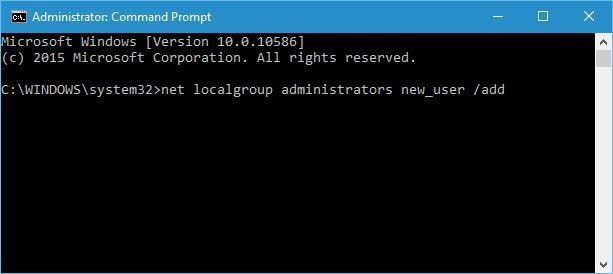
Noter: Nous avons utilisé new_user comme exemple, mais vous pouvez utiliser n'importe quel autre nom d'utilisateur pour cette étape.
- net user new_user /add
- Redémarrer ton ordinateur.
- Un autre utilisateur du nom de nouvel utilisateur devrait être disponible. Connectez-vous à ce compte.
- presse Touche Windows + X et sélectionnez Gestion d'ordinateur de la liste.
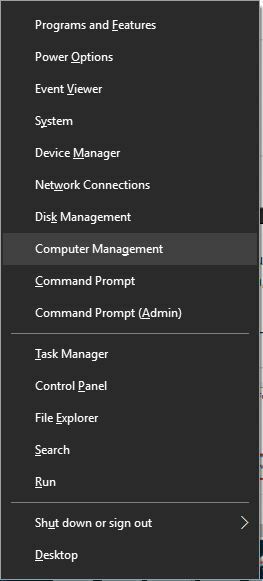
- Dans Gestion d'ordinateur fenêtre naviguer vers Utilisateurs et groupes locaux, et localisez le compte auquel vous ne pouvez pas accéder. Clic-droit et choisissez Définir le mot de passe.
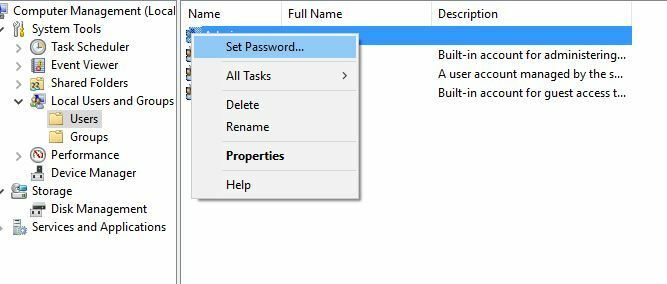
- Saisissez le nouveau mot de passe de ce compte et cliquez sur d'accord pour enregistrer les modifications.
- Déconnectez-vous de votre compte actuel et essayez d'accéder à l'ancien compte avec le nouveau mot de passe.
Nous devons mentionner que cette solution ne fonctionne que pour les comptes locaux, et si vous utilisez un compte Microsoft pour vous connecter, vous devriez essayer notre solution précédente. En utilisant cette méthode, vous ne pourrez accéder à aucun fichier crypté, alors gardez cela à l'esprit.
Même si vous utilisez un compte Microsoft pour vous connecter à Windows 10, en créant un nouveau compte utilisateur, vous devriez pouvoir accéder à votre fichiers et dossiers personnels et copiez-les sur votre compte nouvellement créé au cas où vous ne pourriez pas réinitialiser votre compte Microsoft le mot de passe.
L'impossibilité de se connecter à votre compte Windows 10 peut être un gros problème, mais nous espérons que nos solutions vous ont été utiles.
- LIRE AUSSI: Correctif: impossible de me connecter avec mon compte Microsoft sous Windows 10